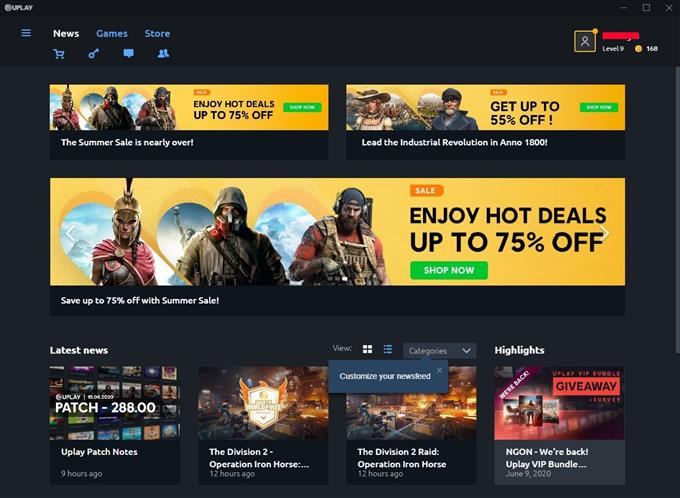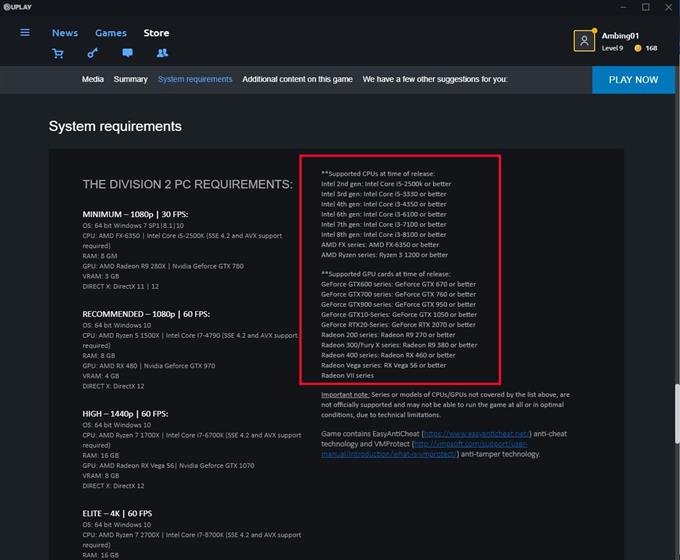Ubisoft의 Uplay는 게임 카탈로그가 Steam의 카탈로그와 아직 동일하지는 않지만 전 세계에 걸쳐 다양한 고품질 게임을 보유하고 있으며 전 세계 수백만 명의 게이머가이를 훌륭한 대안 디지털 배포판으로 생각합니다. Uplay 클라이언트 자체는 일반적으로 안정적이지만 일부 사용자는 프로그램이 계속 중단되거나 정지한다고보고합니다..
불행한 사용자 중 한 분이라면 올바른 블로그를 방문 할 때 걱정하지 마십시오. 이 안내서는 Uplay 클라이언트 문제를 해결하기 위해 할 수있는 솔루션을 보여줍니다..
Uplay가 계속 충돌하거나 멈추는 이유는 무엇입니까
Uplay 충돌 문제를 일으킬 수있는 일반적인 원인에는 소프트웨어 버그와 하드웨어 오작동이 있습니다. Uplay 클라이언트 문제의 실제 원인을 파악하려면 요인을 좁혀 야합니다..
가능한 소프트웨어 원인
고려해야 할 가능한 소프트웨어 요소는 다음과 같습니다..
GPU 드라이버가 오래되었습니다.
Uplay 충돌 문제가 발생하는 가장 일반적인 이유 중 하나는 손상되었거나 지원되지 않는 GPU 드라이버입니다. PC 게임을 처음 사용하는 경우 GPU (그래픽 처리 장치)는 일반 사용자가 비디오 또는 그래픽 카드를 부르는 것을 말합니다. GPU는 PC 게임에서 필수적이며 드라이버라는 미니 소프트웨어가 오래되었거나 지원되지 않는 버전을 실행하는 경우 Uplay와 같은 게임 및 클라이언트가 충돌 할 수 있습니다.
기본적으로 GPU는 사용자에게 새로운 업데이트를 자동으로 알리도록 만들어져 있으므로 해당 알림의 지침에 따라 드라이버를 업데이트하기 만하면됩니다. 알림을받지 못한 경우 드라이버를 수동으로 업데이트하기 위해 언제든지 GPU UI에 액세스 할 수 있습니다.
비디오 카드가 호환되지 않습니다.
일부 게임은 사용 가능한 제한된 GPU 세트와 작동하도록 설계되었습니다. PC에서 지원되지 않는 GPU를 사용하는 경우 게임을 계속하려면 교체해야합니다..
잘못된 게임 구성.
설정이 제대로 구성되지 않으면 일부 게임이 제대로 실행되지 않을 수 있습니다. 예를 들어, 모니터의 화면 주사율을 초과하여 GPU가 너무 많은 프레임 속도를 발생시키는 것을 방지하는 기술인 VSync 기능을 설정하면 화면이 찢어 지거나 (이전 프레임의 잔상이 남은 화면) Ghost와 충돌 할 수 있습니다. 정찰 중단 점 및 기타 게임. 잘못된 게임 디자인이나 코딩으로 인한 문제는 아니지만 모니터에서 처리 할 수없는 프레임 속도가 빠른 게임 인 경우 발생할 수 있습니다. 게임 프레임 속도가 너무 빨라 모니터가 변경 사항을 따라 잡을 수없는 경우에도 발생할 수 있습니다..
일반적으로 게임에는 시스템 기능을 자동으로 감지하는 시스템이 내장되어 있습니다. 문제를 방지하기 위해 시스템에서 자동으로 구성된 기본 설정을 그대로 두는 것이 좋습니다..
PS OS가 지원되지 않거나 오래되었습니다.
오래되거나 오래된 운영 체제는 일부 게임을 방해 할 수 있습니다. 컴퓨터가 불필요한 충돌이나 정지 문제를 방지하기 위해 최신 OS를 사용하고 있는지 확인하십시오.
메모리 부족.
일부 컴퓨터에서 Uplay 클라이언트가 계속 충돌하는 또 다른 일반적인 이유는 메모리 나 리소스가 부족하기 때문입니다. Uplay 문제가 발생할 가능성을 줄이려면 게임을 할 때 컴퓨터의 다른 응용 프로그램을 닫아야합니다. 이를 통해 게임을로드하거나 플레이 할 때 머신에 필요한 리소스가 확보됩니다.
다른 소프트웨어 유지 관리 문제.
나쁜 하드 드라이브 또는 손상된 캐시와 같은 PC의 다른 문제는 Uplay 클라이언트 및 게임에 부정적인 영향을 줄 수 있습니다. 디스크 검사 및 디스크 조각 모음을 실행하거나 캐시를 새로 고치는 등 시도 할 수있는 여러 가지 Windows 문제 해결 단계가 있습니다..
네트워크 오류.
인터넷 연결이 느리거나 연결이 끊어지면 Uplay가 계속 중단되는 경우가 있습니다. 문제가 지속되면 인터넷 서버 공급자 (ISP)의 도움을 받아 인터넷 연결 문제가 없는지 확인하십시오.
하드웨어 원인
CPU 오작동, 호환되지 않는 비디오 카드 또는 메모리 부족 (RAM)은 게임 경험에 영향을 줄 수있는 일반적인 하드웨어 문제 중 일부일뿐입니다. 일반적으로 컴퓨터가 새롭고 빠르며 강력할수록 Uplay 클라이언트 및 해당 게임에서 성능 및 충돌 문제가 발생할 가능성이 줄어 듭니다..
모든 소프트웨어 요소를 고려한 후에도 Uplay 클라이언트가 충돌하거나 더 자주 멈추는 경우 하드웨어 측면을 확인하는 것이 좋습니다..
기계의 어떤 특정 측면을 개선해야하는지 안내 할 수있는 친구 나 전문가에게 문의하는 것이 좋습니다. PC를 업그레이드 할 수없는 경우이 작업을 수행하십시오..
계속 충돌하는 Uplay 클라이언트 문제 해결
Uplay 문제를 해결하기 위해 가능한 해결책은 다음과 같습니다..
- GPU 드라이버 업데이트 확인.
드라이버 업데이트를 확인하는 정확한 단계는 사용중인 그래픽 카드에 따라 다릅니다. GPU는 일반적으로 자체 프로그램 또는 사용자 인터페이스 (UI)와 함께 제공됩니다. 예를 들어 Nvidia 칩셋을 사용하는 경우 Nvidia 그래픽 카드를 편리하게 업데이트하기 위해 GeForce Experience 프로그램을 설치해야합니다.
AMD Radeon GPU가있는 경우 공식 AMD 웹 사이트 및 컴퓨터에서 AMD Radeon 설정 사용을 통해 드라이버를 업데이트하는 데 사용할 수있는 몇 가지 옵션이 있습니다..
- GPU가 호환되는지 다시 확인.
한 게임 만 플레이 할 때 Uplay가 계속 충돌하면 호환되지 않을 수 있습니다. 해당 게임이 사용중인 GPU를 지원하는지 확인하십시오.
지원되는 GPU 카드를 확인하기 위해 Uplay 스토어에서 게임 요약을 찾을 수 있습니다.
- 게임 설정 변경.
충돌 또는 정지 문제를 최소화하려면 게임에서 제안한 기본 구성을 사용해야합니다. 수행중인 작업을 모르는 경우 성능에 영향을 줄 수있는 게임 설정을 변경하지 마십시오..
게임의 옵션 화면을 방문하여 항목을 변경하면 충돌 문제가 해결되는지 확인하십시오. 진행 방법을 잘 모를 경우 게임이 정상적으로 실행될 때까지 시행 착오 방식을 사용하여 옵션을 비활성화하거나 활성화 할 수 있습니다..
여전히 작동하지 않고 Uplay가 계속 충돌하면 아래의 나머지 문제 해결 단계를 시도하십시오.
- 게임 및 소프트웨어 업데이트 설치.
업데이트되지 않은 일부 게임은 충돌 할 수 있습니다. 대부분의 시간 동안 오프라인에서만 플레이하는 경우 인터넷에 정기적으로 연결하십시오.
지속적인 인터넷 연결이 필요한 게임을하는 경우 업데이트가 문제가되지 않으므로 컴퓨터의 운영 체제를 최신 상태로 유지하기 만하면됩니다.. - 백그라운드에서 실행중인 다른 앱 또는 프로그램을 닫습니다..
컴퓨터의 리소스가 부족하면 Uplay 게임이 중단 될 수 있습니다. 이런 일이 발생하지 않도록하려면 게임을 다시 실행하기 전에 다른 프로그램이나 게임을 닫으십시오. 다음 단계에 따라 수행해야 할 작업을 확인하십시오.
-PC를 끄십시오.
-컴퓨터를 다시 켜십시오.
-Windows로 돌아 오면 Ctrl-Alt-Del.
-“프로그램 닫기”창이 열리면이 목록에 나타나는 두 가지 항목 만 탐침 과 시스템 트레이.
-열다 작업 관리자.
-프로세스 탭에서 항목을 강조 표시하고 작업 끝내기 하단의 버튼을 클릭하십시오. 참고 : 중요한 Windows 응용 프로그램이 닫히지 않을 수 있습니다.
-불필요한 프로그램을 닫은 후 게임을 다시 시작하고 무슨 일이 일어나는지 확인하십시오.
- 하드 드라이브 최적화.
하드 드라이브에 문제가 발생하여 일부 섹터에서 오류가 발생할 수 있습니다. 시간이 지나면 하드 디스크 드라이브가 복잡해져 비효율적 일 수 있습니다. 하드 드라이브 속도를 약간 높여서 문제를 해결할 수 있는지 확인하려면 Drive Optimizer 옵션을 사용해보십시오..
이를 수행하는 방법은 다음과 같습니다.
-제어판을여십시오.
-시스템 및 보안으로 이동.
-관리 도구를 클릭하십시오.
-고르다 분석 그리고 최적화 연결된 각 드라이브의 옵션.
- 임시 파일 삭제.
때로는 게임 문제를 해결하기 위해 임시 파일을 지우는 것이 전부입니다. 아래에서 그 방법을 배우십시오.
-화면 왼쪽 하단에서 시작 메뉴 (Windows 로고)를 클릭 한 다음 설정 아이콘을 클릭하십시오..
-시스템을 클릭하십시오.
-저장 공간을 클릭하십시오..
-지금 여유 공간 확보를 클릭하십시오..
-스캔 프로세스가 완료 될 때까지 기다리십시오.
-제거 할 파일을 선택한 다음 파일 제거를 클릭하십시오..
-청소 과정이 완료 될 때까지 기다리십시오. - 느리거나 간헐적 인 인터넷 연결 확인.
때로는 컴퓨터의 인터넷 연결이 불규칙한 경우 Uplay가 제대로 작동하지 않을 수 있습니다. 인터넷 연결이 느리거나 간헐적이거나 존재하지 않는다고 생각되면 ISP와 협력하십시오..
- Uplay 삭제 및 재설치.
위의 모든 솔루션을 수행 한 후에도 Uplay가 여전히 충돌하거나 멈추는 경우 삭제하고 다시 설치할 수 있습니다. 때로는 특정 오류뿐만 아니라 컴퓨터의 고유 한 소프트웨어 환경으로 인해 발생할 수있는 다른 문제에서도 작동 할 수 있습니다..

- PC 하드웨어 문제 해결.
일부 Uplay 게임 문제는 단순히 하드웨어 성능 저하 또는 불량으로 인해 발생합니다. 컴퓨터가 일반적으로 모든 경우, 특히 게임을 할 때 속도가 느린 경우 하드웨어 문제가 있음을 나타내는 것일 수 있습니다..
이 안내서의 모든 문제 해결을 수행 한 후에도 게임이 계속 충돌하는 경우에도 마찬가지입니다..
PC 기술 자나 컴퓨터에 대해 잘 알고있는 사람에게 조언을 구하십시오..
우리에게 도움을 받으세요.
휴대 전화에 문제가 있습니까? 이 양식을 사용하여 언제든지 문의하십시오. 도와 드리겠습니다. 또한 시각적 지침을 따르고 자하는 사람들을위한 비디오를 만듭니다. 문제 해결을 위해 androidhow Youtube Channel을 방문하십시오..